Tabloya naverokê
Gava ku em tenê du hucreyan bi destan bidin ber hev, ne dijwar e. Lê qet ne hêsan e ku meriv bi sedan û hezaran rêzikên nivîsê bidin ber hev. Xweşbextane, MS Excel gelek fonksiyon û awayan ji me re peyda dike ku em bi hêsanî vê yekê bikin. Di vê gotarê de, ez ê çend rêbazan nîşan bidim ku nivîsara du hucreyan di Excel de bidin ber hev.
Pirtûka Xebatê ya Pratîkê dakêşin
Berhev Du Hucreyên Text.xlsx
10 Awayên Berawirdkirina Nivîsa Du Hucreyan di Excel de
1. Nivîsara Du Hucreyan Bi Bikaranîna Operatorê "Wekhev" (Kase Nehessas) bidin ber hev
Werin em bibînin ka meriv çawa nivîsa du şaneyan bi karanîna formulayek hêsan berhev dike. Li vir em ê meseleya hesas a dozê binirxînin. Tenê xema me ev e ku em tenê nirxan kontrol bikin. Ji bo vê rêbazê, bila em daneyên fêkiyan bifikirin. Di danezanê de, em ê navnîşên Fêkiyên du-stûnî hebin. Niha peywira me ew e ku em navên fêkiyan li hev bikin û encama wan lihevhatî nîşan bidin.

📌 Gavên:
- Formulê têxe Hûleya D5 .
=B5=C5

- Formulê heta D13 kopî bikin.

Nîşe:
Wekî ev formul dê ji bo mijarên hesas-qezenc nexebite, ji ber vê yekê heke nivîs bi nirxan re li hev bike lê ew ne di heman herfê de bin dê ji bo wê RAST nîşan bide.
2. Nivîsara Du Hucreyan Bi Bikaranîna Fonksiyonek TEQM (Hesasiya haletê) bidin ber hev
Di vê beşê de, em ê bibînin ka meriv çawa duyan berawird dikeşaneyên nivîsê ku em ê bi karanîna fonksiyona TEQBÛN re hevahenga tam werin hesibandin. Ji bo vê rêbazê, bila em daneya berê ku hatî bikar anîn bifikirin. Niha peywira me ew e ku em navên fêkiyan bidin ber hev û encama wan a rast nîşan bidin.

📌 Gavên:
- Formula li Hûna D5 têkevin.
=EXACT(B5,C5)

- Formulê heta D13 kopî bike.

Çavdêrî:
Heke hûn li encamê temaşe bikin hûn dikarin bibînin ku fonksiyona TEAM encamê vedigerîne RAST ger û tenê heke tevaya nivîsê bi tevahî li hev be. Ew di heman demê de hestiyar e.

Bikaranîna Fonksiyona EXACT ya bi IF re ji bo bidestxistina Derketina Nivîsê:
Li vir em ê zêde fonksiyona IF bi fonksiyona EXACT bikar bînin da ku encamên şertî nîşan bidin. Ji bo vê jî em ê heman daneheva li jor bikar bînin.
📌 Gavên:
- Formula li Cell D5 têkevin.
=IF(EXACT(B5,C5),"Similar","Different")
Rêvekirina Formulê:
Li vir hundurê me ye fonksiyona TEQM e ku dê lihevhatina rast di navbera du şaneyan de bibîne. Ka em hevoksaziya fonksiyonên IF bibînin:
=IF (testa_logical, [value_if_true], [value_if_false])
Di beşa yekem de ew şert an pîvanan digire, paşê nirxa ku dê were çap kirin heke encam rast be û dûv re heke encam xelet be.
Wek ku em ê çap bikin Wekhev ger her duşaneyên li hev tên û Cûda heke nebin. Ji ber vê yekê argumana duyem û sêyem bi vê nirxê tê dagirtin.

- Formulê heta D13 kopî bikin.

3. Nivîsa Du Hucreyan Bi Bikaranîna Fonksiyona IF (Na Hessas-Pêşesaziyê) Berawird bike
Em dikarin tenê fonksiyona IF ji bo dîtina hevberdanê bikar bînin. Dîsa, em pêvajoyê bi karanîna heman databasê bibînin.
📌 Gavên:
- Formula li Cell D5 têkevin.
=IF(B5=C5,"Yes","No")

- Formulê heta D13<4 kopî bikin>.

4. Du Nivîsarên Bi Dirêjiya Rêzê ligel Fonksiyona LENê bidin ber hev
Werin em bibînin ka em çawa dikarin kontrol bikin ka nivîsa du şaneyan heman dirêjahiya rêzê ye an na. Derdê me dê heman nivîsa dirêj be, ne heman nivîs. Danûstendina me dê wekî li jor be.

📌 Gavên:
- Formula li Selê têkevin D5.
=IF(LEN(B5)=LEN(C5), "Same", "Not Same")
Rêvekirina Formulê:
- Pêşî, divê em têgehên bingehîn ên Fonksiyon LEN bizanibin.
- Sîntaksa vê fonksiyonê ev e: LEN (nivis)
- Ev fonksîyon ji bo jimartina karaktera her nivîsê an rêzekê tê bikaranîn. Dema ku em her nivîsekê di vê fonksiyonê de derbas bikin wê demê ew ê hejmara tîpan vegerîne.
- LEN(B5) ev beş pêşî karaktera her şaneyê ji stûna yekem dihejmêre û LEN(C5) ji bo ya duyem.
- Heke kudirêjî yek e wê demê ew ê "Heman" çap bike û heke nebe wê demê "Ne Eynî" .

- Formulê heta D13 kopî bikin.

5. Nivîsa Du şaneyên ku Cihên Nepêwîst in bidin ber hev
Werin em bibînin ka em çawa dikarin kontrol bikin ka nivîsa her du şaneyan li pêş, navîn, an dawiya heman rêzê heye an na. Xemgîniya me dê ew be ku piştî rakirina cîhan heman nivîsê bibînin. Danûstendina me dê wekî li jor be.

📌 Gavên:
- Formula li Selê têkevin D5.
=TRIM(B5)=TRIM(C5)
Rêvekirina Formulê:
- Pêşî, divê em têgehên bingehîn ên fonksîyona TRIM bizanibin.
- Sîntaksa vê fonksiyonê ev e: TRIM(text)
- Ev fonksîyon ji bo rakirina hemî ciyên ji rêzika nivîsê tê bikar anîn ji xeynî valahiyên yekane yên di navbera peyvan de.
- TRIM(B5) ev beş ciyên nehewce ji şaneya çaverê radike valahiya yekane di navbera peyvan de û TRIM(C5) ji bo ya duyem.
- Piştî rakirina valahiyan heke her du jî wek hev bin, wê demê ew ê "TRUE" çap bike û heke ne wê demê "DEREW" .

- Formulê heta D13 kopî bike.

6. Rêzikên Nivîsarê yên Du Hucreyan li Excel Li gorî Bûyerên Karakterên Taybet bidin ber hev
Carinan dibe ku em hewce bikin ku şaneyên ku tê de karakterên taybetî hebin bidin ber hev. Di vê beşê de,em ê bibînin ka meriv çawa du şaneyan ji hêla Bûyera Karakterê Taybet ve berhev dike. Ka em danehevek hilberan bi nasnameya şandina wan û nasnameya wergirtî re bifikirin. Van nasnameyên yekta ne û divê bi nasnameyên şandin û wergirtinê re werin berhev kirin. Em dixwazin teqez bikin ku her rêzek bi wê ID-ya taybetî re jimareyek wekhev ji tiştên ku hatine şandin û hatine wergirtin dihewîne.

📌 Gavên:
- Formulê têxe Hêleya E5.
=IF(LEN(C5)-LEN(SUBSTITUTE(C5, $B5,""))=LEN(D5)-LEN(SUBSTITUTE(D5,$B5,"")),"Same","Not Same")
Rêvekirina Formulê:
- Li vir jî me fonksiyona SUBSTITUTE bikar aniye. Werin em bingehên vê fonksiyonê bibînin.
- Sîntaksa vê fonksiyonê ev e: SUBSTITUTE (text, kevn_nivîs, nû_nivîs, [nimûne])
- Ev çar arguman dikarin bibin di parametreya fonksiyonê de derbas dibe. Di nav wan de, ya paşîn vebijarkî ye.
text- Nivîsa ku tê veguheztin.
old_text- Nivîsa ku tê veguheztin.
new_text- Tişta ku tê de cih digire.
nimûne- Mînaka ku tê veguheztin. Heke neyê peyda kirin, hemî mînak têne guhertin. Ev vebijarkî ye.
- SUBSTITUTE(B2, character_to_count,””) bikaranîna vê beşê em bi karûbarê SUBSTITUTE li şûna nasnama yekta bi tiştekî diguherînin.
- Piştre LEN(C5)-LEN(SUBSTITUTE(C5, $B5,””)) û LEN(D5)-LEN(SUBSTITUTE(D5, $B5), ””)) em hesab dikin ka di her şaneyê de nasnameya yekta çend caran xuya dike. Ji bo vê yekê, bistînindirêjahiya rêzê bêyî nasnama yekta û jê ji dirêjahiya tevaya rêzikê derxîne.
- Axir, fonksiyona IF tê bikaranîn ku encaman ji bo bikarhênerên we watedartir bike bi nîşandana ya rast an encamên derewîn.
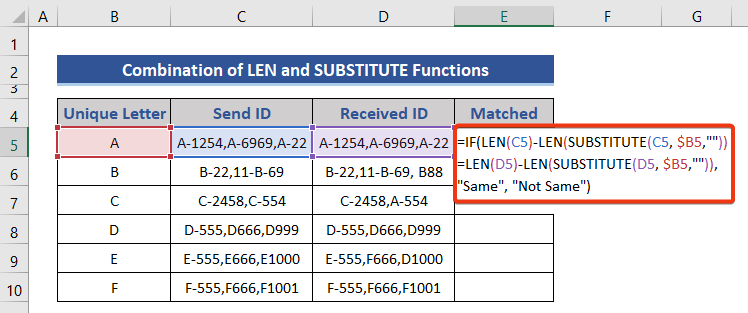
- Formulê heta E10 kopî bikin.
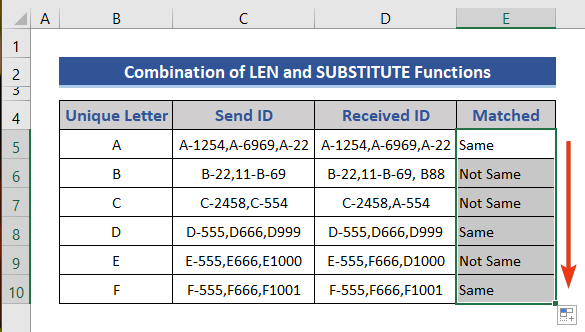
7. Nivîsa ji du hucreyan berawird bike û lihevhatinan ronî bike
Di vê nimûneyê de, em ê bibînin ka meriv çawa nivîsê berawird dike û berhevokan ronî dike. Ji bo vê jî em ê heman databasa ku di rêbaza 4 de hatî bikar anîn bikar bînin. Ji bo vê nimûneyê, em ne hewce ne ku stûnek nîşan bide.
📌 Gavên:
- Tevahiya databasê hilbijêrin.
- Biçe Formatkirina şertî . Hûn ê di bin tabloya Mal de bibînin.
- Vebijarka Rêya Nû hilbijêre.

- Vebijarka nîşankirî 1 hilbijêre.
- Formula li jêr di qutiya nîşankirî de têkevin 2 .
=$B5=$C5
- An jî hûn dikarin du stûnên danehevê hilbijêrin.
- Piştî wê, li ser Format bikirtînin. vebijark.

- Here tabloya Tije bike .
- Her rengî hilbijêre.
- Piştre OK bitikîne.

- Li ser bişkoka OK bitikîne.

- Daneyên lihevkirî yên ronîkirî bibînin.

8. Nivîsa ji du hucreyan bi qismî di Excel de (ne hessas) bidin ber hev
Di warê berawirdkirina du hucreyan de,carinan em dikarin lihevhatina qismî bifikirin. Di vê beşê de, em ê bi qismî nivîsa du hucreyan bidin ber hev. Di Excel de gelek fonksiyon hene ku hêmanên parietal kontrol bikin. Lê di vê nimûneyê de, em ê fonksiyona RIGHT binirxînin.
Em vê tabloya daneyê binirxînin û em ê bibînin ka 6 tîpên dawîn bi du şaneyan re li hev hatine.

📌 Gavên:
- Formulê têkevin Hûleya D5 û formulê heta
- Li vir jî me fonksiyona OR bikar aniye. Werin em hevoksaziya vê fonksiyonê bibînin: OR (mantiqî1, [mantiqî2],…)
- Di parametreyên xwe de du an jî zêdetir mantiqê bigire.
logical1 -> ; Pêdiviya yekem an nirxa mentiqî ya biryardanê.
logical2 -> Ev vebijarkî ye. Pêdiviya duyemîn an nirxa mentiqî ya ji bo nirxandinê.
- OR(B5=C5, C5=D5, B5=D5)
Ev beş biryar dide ka hemî şaneyên wekhev in an jî herî kêm du yek in anne. Heke erê, wê hingê fonksiyona IF nirxa dawî li ser bingeha encama fonksiyona OR biryar dide. - Formulê têxe Hêleya E5 û formulê binivîsîne heta
- Li vira Fonksiyona COUNTIF zêdetir tê bikaranîn.
- Di vê fonksiyonê de herdu argumanên di parametre mecbûrî ne. Pêşîn, ew rêza hucreyên ku dê bêne jimartin digire. Beşa duyemîn pîvanên ku şert e digire. Li ser vê şertê dê jimartin were kirin.
- Bi karanîna COUNTIF(C5:D5,B5)+(C5=D5)=0 em hewl didin ku bizanibin ka rêzik heye. nirxên hevgirtî an yekta. Ger hejmar 0 be, wê hingê ew yekta ye, wekî din nirxek lihevhatî heye.
- Formulê têkevin Cel E5.
- Piştî wê, pêl Bişkojka têkeve.
=RIGHT(B5,5)=RIGHT(C5,5)

9. Di Heman Rêzê de Di Her Du Hucreyên Di Heman Rêzê de Lihevhatinan Bibînin
Werin em danehevek sê navnîşên fêkiyan hebin. Naha em ê şaneyan bi hev re bidin ber hev û em her du şaneyên ku di heman rêzê de li hev hatine berhevkirin bistînin, wê hingê ew ê wekî hevgirtî were hesibandin.

📌 Gavên:
Rêvekirina Formulê:

Zêdetir Bixwîne: Excel Count Di Du Stûnan de Lihev Dike (4 Awayên Hêsan)
10. Bi Berawirdkirina Nivîsa Wan Hucreyên Yekta û Lihevhatî bibînin
Li vir peywira me ew e ku em fêkiyên ku yekta ne û yên ku di heman rêzê de li hev dikevin bibînin. Ji bo lihevhatinê, em ê bi kêmî ve du hucreyan li hev bikin. Ger bi kêmanî du hucre li hev bikin, wê hingê ew ê wekî Maça wekî din Yekane were hesibandin.
📌 Gavên:
=IF(COUNTIF(C5:D5,B5)+(C5=D5)=0,"Unique","Match")
Rêvekirina Formulê:

Meriv çawa di Excel de yek hucreyek bi tevahî stûnek re berhev dike
Li vir, me databasek bi yek navnîşek fêkî û şaneyek lihevhatî heye. Niha em ê şaneya lihevhatî bi Lîsteya Fêkî re bidin ber hevstûnê û encama hevberdanê bibînin.

📌 Gavên:
=$E$5=B5:B13

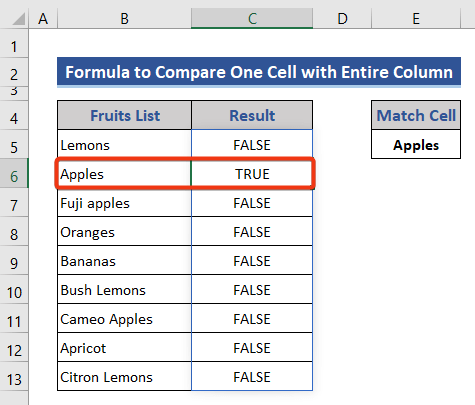
Dema ku Hûna E5 bi şaneyên pêwendîdar ên Rengê B5:B13, paşê vedigere RAST. Wekî din, FALSE vedigere.
Encam
Ev rê ne, em nivîsa du şaneyan li Excel didin ber hev. Min hemî rêbaz bi mînakên wan ên têkildar nîşan da lê dibe ku gelek dubareyên din hebin. Di heman demê de, min bingehên van fonksiyonan û kodên wan ên herî gelemperî yên ku têne bikar anîn nîqaş kirin. Ger rêgezek we ya din heye ku hûn vê yekê bi dest bixin, wê hingê ji kerema xwe bi me re parve bikin.

